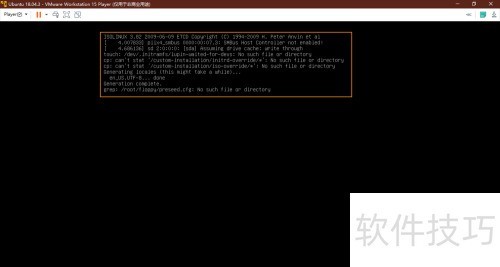VMware Workstation 15 Player是一款功能强大且免费的虚拟机软件。本文将详细介绍如何利用该软件创建虚拟机的具体操作步骤,帮助用户快速上手,轻松搭建所需的虚拟运行环境,提升使用效率与体验。
1、 启动VMware Workstation 15 Player,随后选择创建新虚拟机选项。
2、 在中,可选择使用光盘、光盘映像文件或稍后安装操作系统。通常使用ISO格式的光盘映像文件最为便捷,既可本地加载,也可直接从网络下载获取,操作灵活,适合大多数虚拟机安装场景。
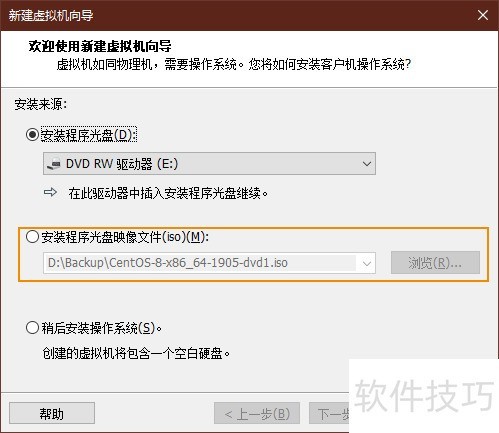
3、 选择操作系统ISO文件的存放路径,点击下一步继续安装。
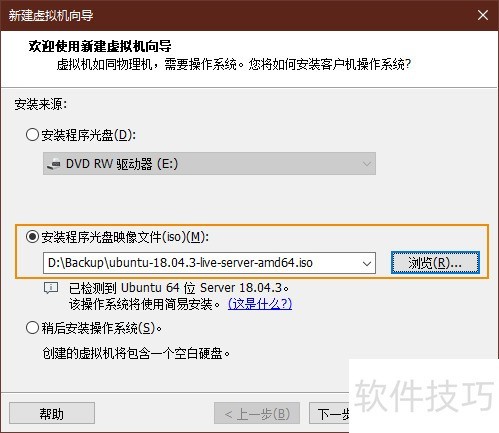
4、 输入个性化Linux相关信息,本例以安装Ubuntu Linux系统为例,该信息通常在操作系统安装过程中需再次填写,完成后点击下一步继续。
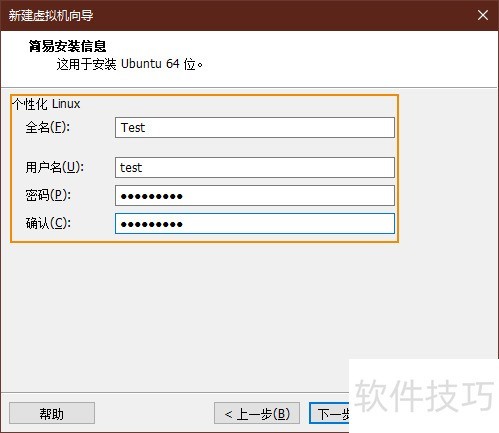
5、 输入虚拟机名称,选择或手动填写存储路径后,点击下一步即可。
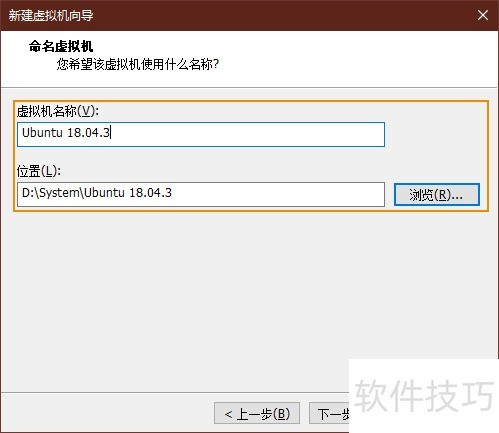
6、 将最大磁盘大小调整至所需容量,保持默认的拆分虚拟磁盘为多个文件选项,随后点击。
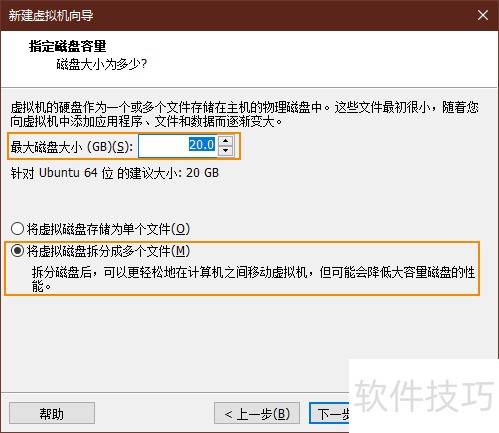
7、 显示虚拟机配置详情,可点击调整硬件设置。核对信息准确无误后,点击即可启动虚拟机安装过程。
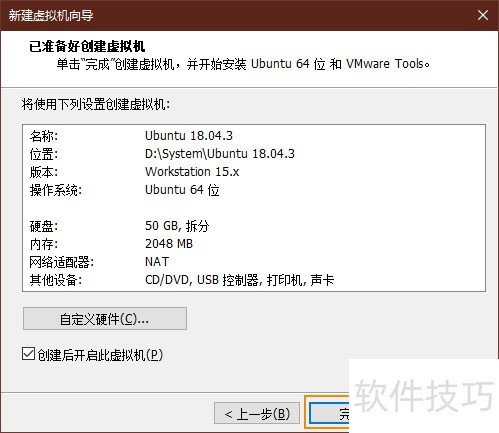
8、 点击后,WMware将开始启动并进入引导过程。
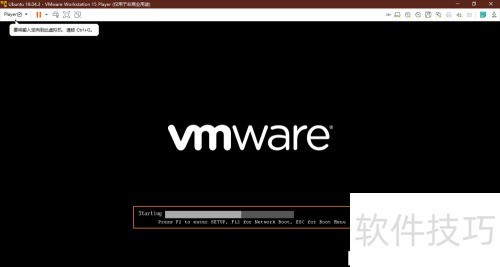
9、 启动系统安装程序,随后进入操作系统的具体安装流程。